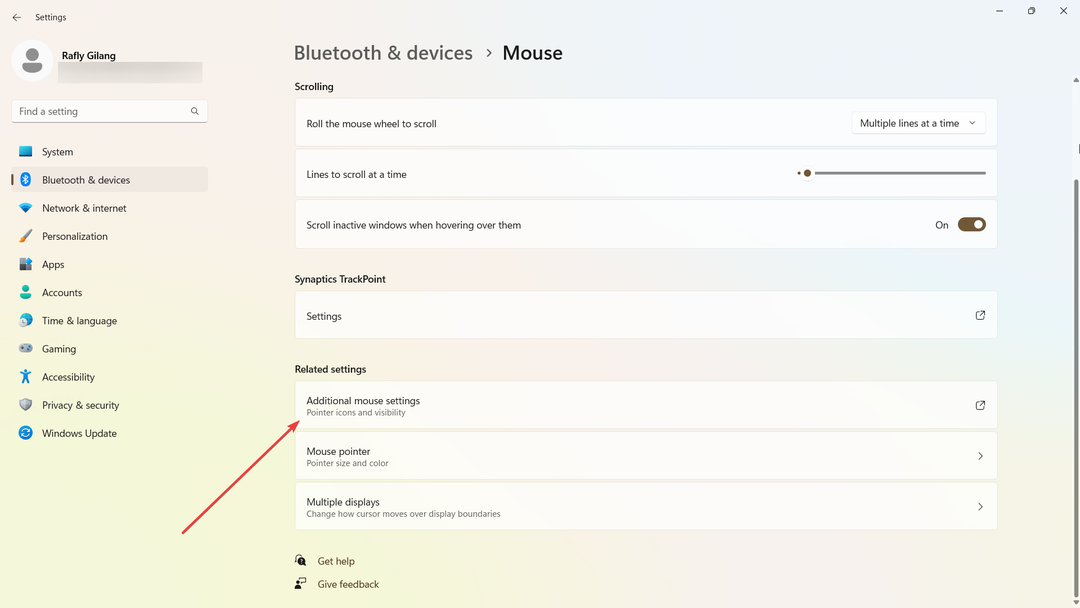Nonaktifkan Aksen Cepat dari PowerToys
- Untuk mematikan aksen pada keyboard di Windows 11, buka Pengaturan>Waktu & Bahasa>Opsi pilihan> Opsi bahasa> hapus semua bahasa selain AS di bawah Keyboard.
- Anda juga dapat menggunakan opsi Mengetik untuk mematikannya.
- Teruslah membaca untuk mengetahui langkah-langkah mendetail untuk setiap metode.
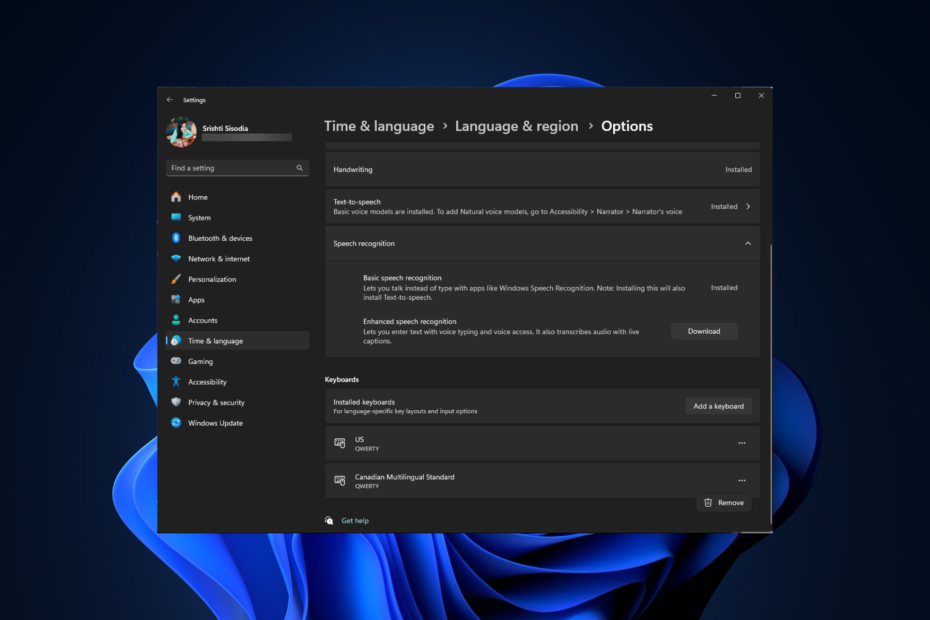
Aksen atau tanda diakritik dapat berguna dalam menentukan kejelasan fonetik, diferensiasi bahasa, dan konteks populer lainnya. Namun, terkadang, hal ini dapat menimbulkan hambatan yang tidak perlu karena masukan yang tidak disengaja.
Dalam panduan ini, kami akan memandu Anda melalui metode sederhana untuk mematikan aksen pada keyboard di Windows 11 untuk menyempurnakan preferensi penulisan Anda.
Bagaimana kami menguji, meninjau, dan menilai?
Kami telah bekerja selama 6 bulan terakhir untuk membangun sistem peninjauan baru tentang cara kami memproduksi konten. Dengan menggunakannya, kami kemudian menyempurnakan sebagian besar artikel kami untuk memberikan pengalaman langsung yang sebenarnya tentang panduan yang kami buat.
Untuk lebih jelasnya anda dapat membaca cara kami menguji, meninjau, dan menilai di WindowsReport.
Bagaimana cara mematikan aksen pada keyboard Windows 11 saya?
Sebelum melanjutkan ke langkah mematikan karakter khusus di Windows 11, pastikan Anda melakukan pemeriksaan berikut:
- Pastikan Anda tidak memasang aplikasi keyboard pihak ketiga.
- Verifikasi apakah Anda memiliki akses admin ke komputer Anda.
- Pastikan Anda memiliki versi Windows yang diperbarui.
1. Menggunakan opsi Bahasa & wilayah
- Tekan jendela + SAYA untuk membuka Pengaturan aplikasi.
- Pergi ke Waktu & bahasa dan pilih Bahasa & wilayah.
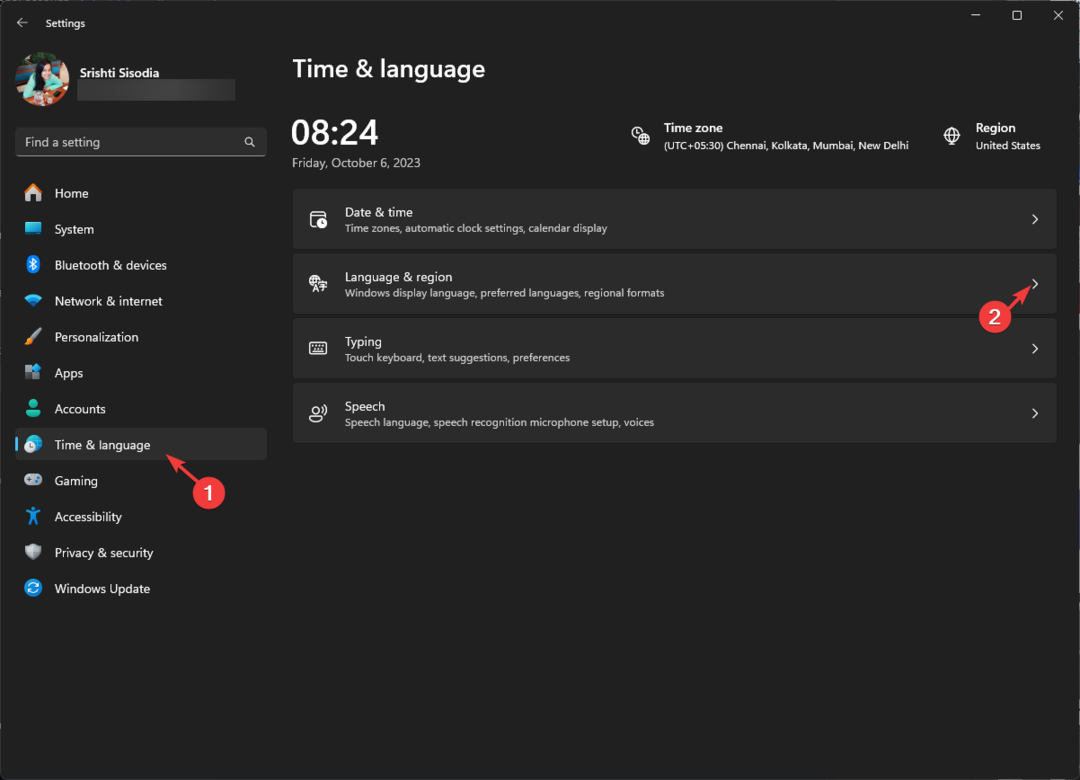
- Menemukan Bahasa pilihan; temukan bahasa yang ingin Anda ubah pengaturan keyboardnya, biasanya memang demikian Bahasa Inggris (Amerika Serikat).
- Klik tiga titik di sebelahnya, dan pilih Pilihan bahasa.
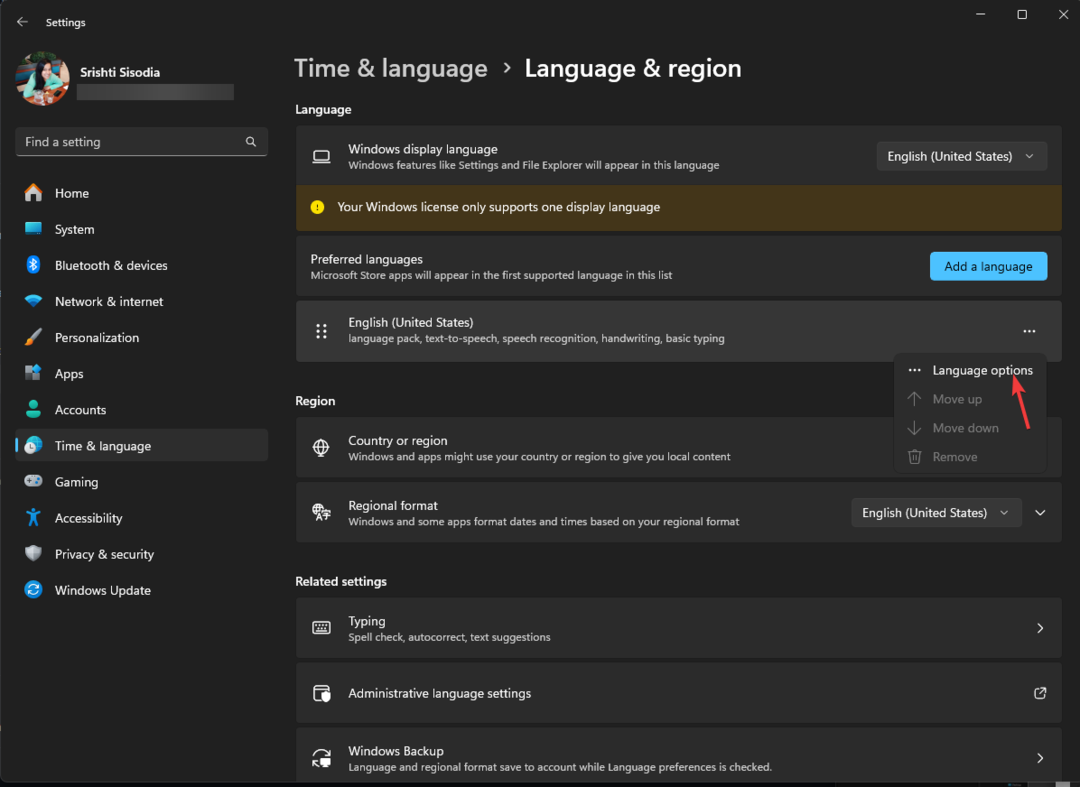
- Di Pilihan halaman, di bawah papan ketik, cari keyboard selain Bahasa Inggris (Amerika Serikat), klik tiga titik di sebelahnya, lalu pilih Menghapus.
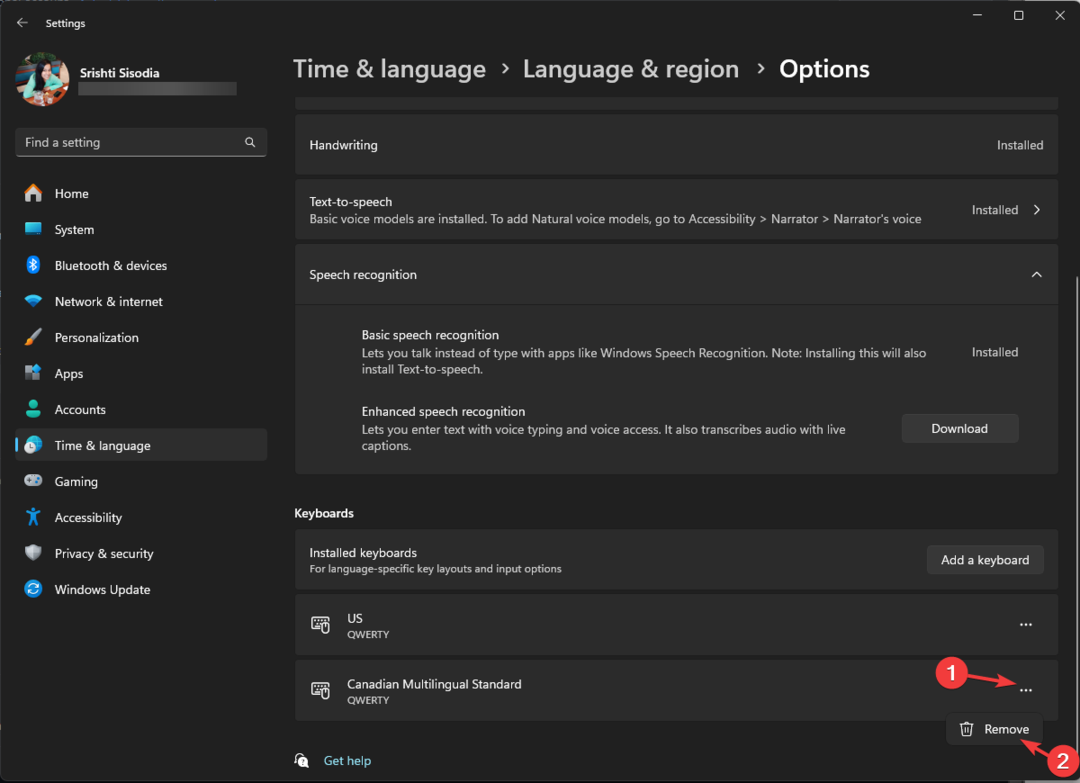
Anda dapat menggunakan langkah yang sama untuk hapus tata letak keyboard lainnya yang tidak diinginkan dari Windows Anda untuk menyederhanakan pengalaman mengetik Anda.
2. Ubah pengaturan keyboard tingkat lanjut
- Tekan jendela + SAYA untuk membuka Pengaturan aplikasi.
- Pergi ke Waktu & bahasa dan pilih Mengetik.
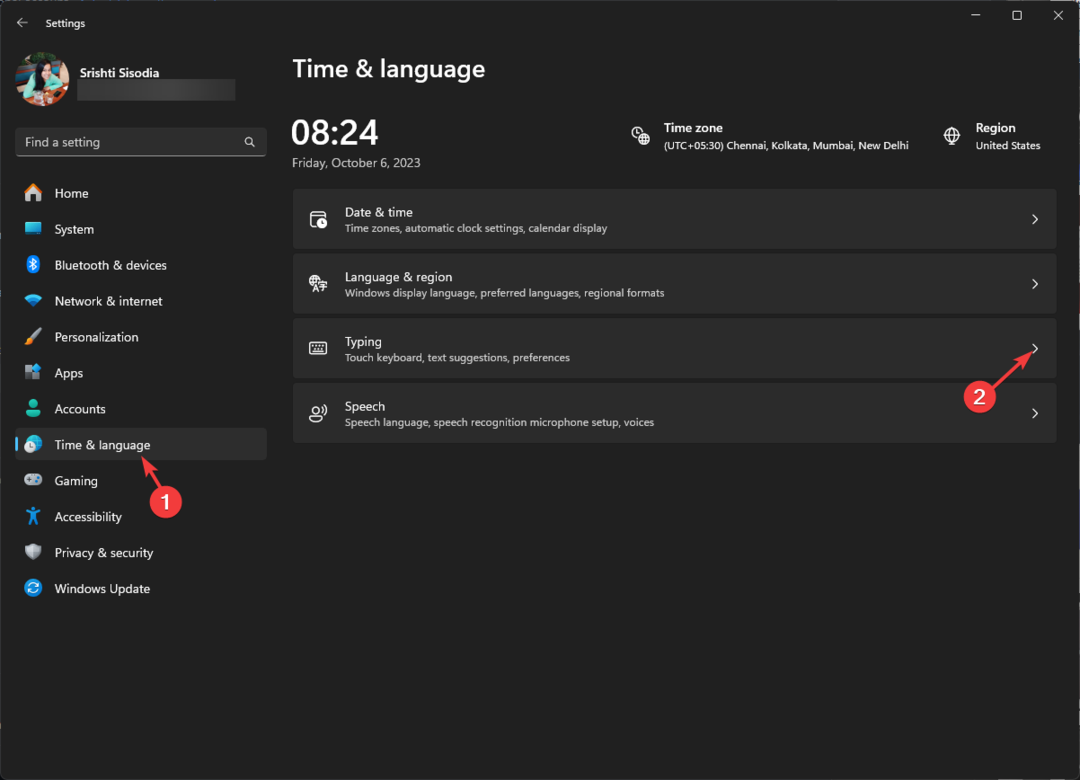
- Klik Pengaturan papan ketik tingkat lanjut.
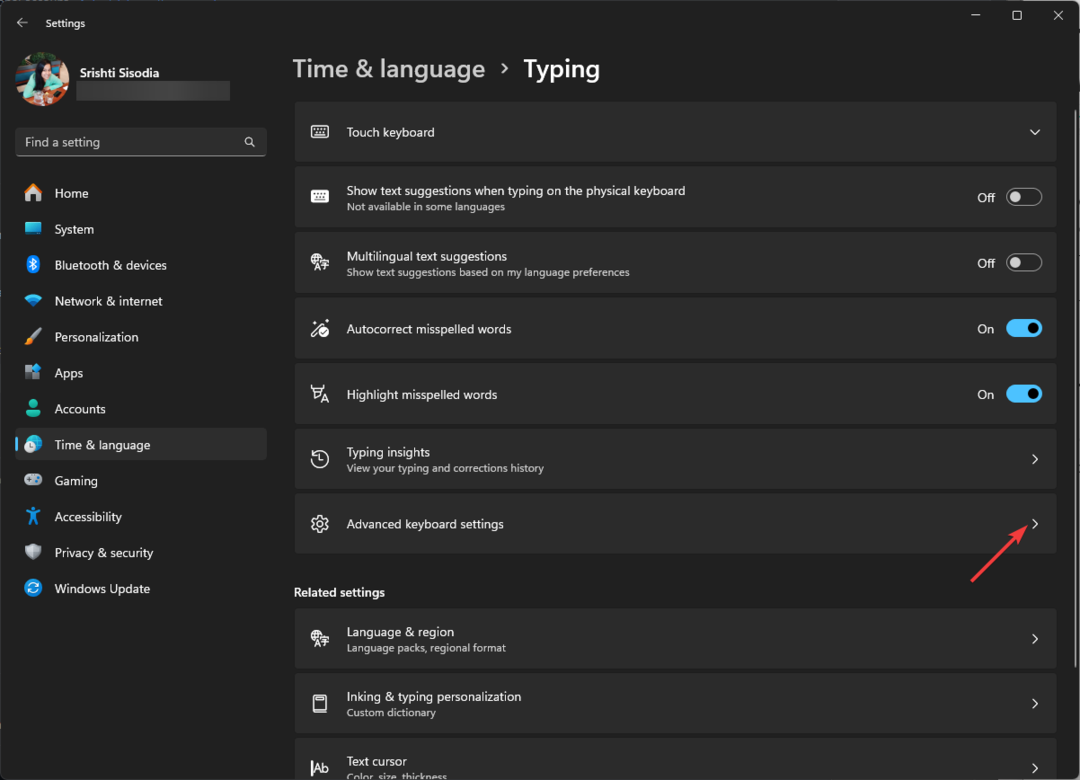
- Untuk Ganti untuk metode masukan default pilihan, pilih bahasa pilihan dari menu drop-down.
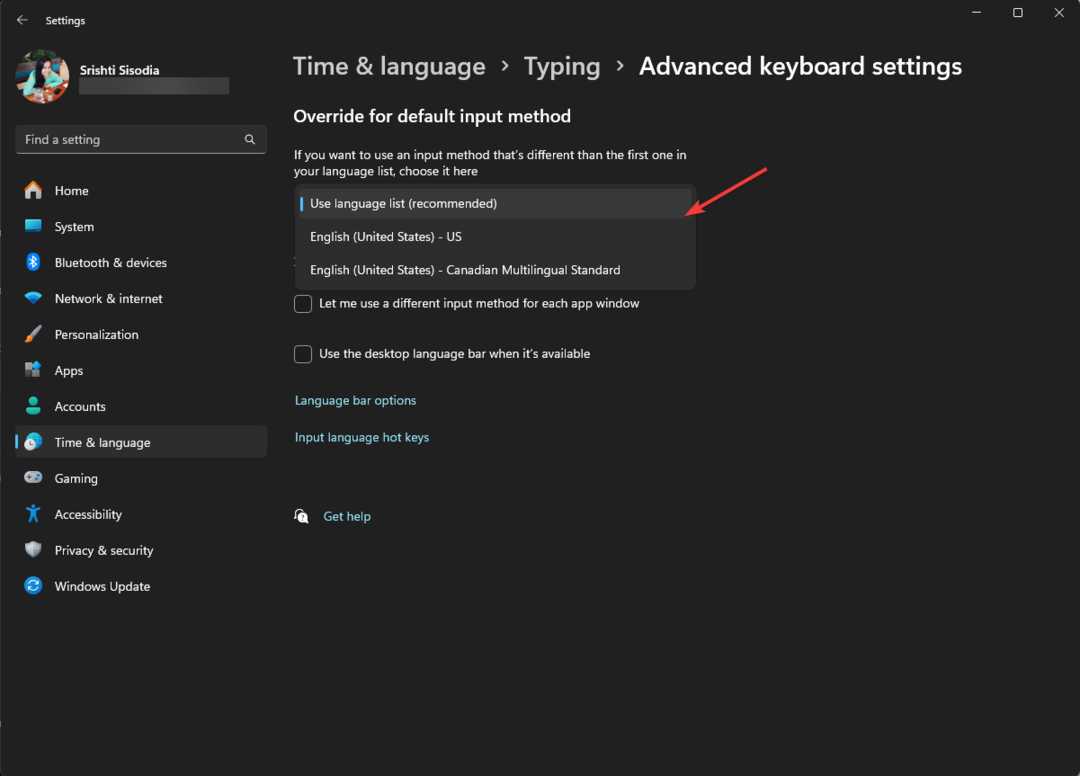
3. Menggunakan aplikasi PowerToys
- tekan jendela kunci, ketik powertoys, dan klik Membuka.
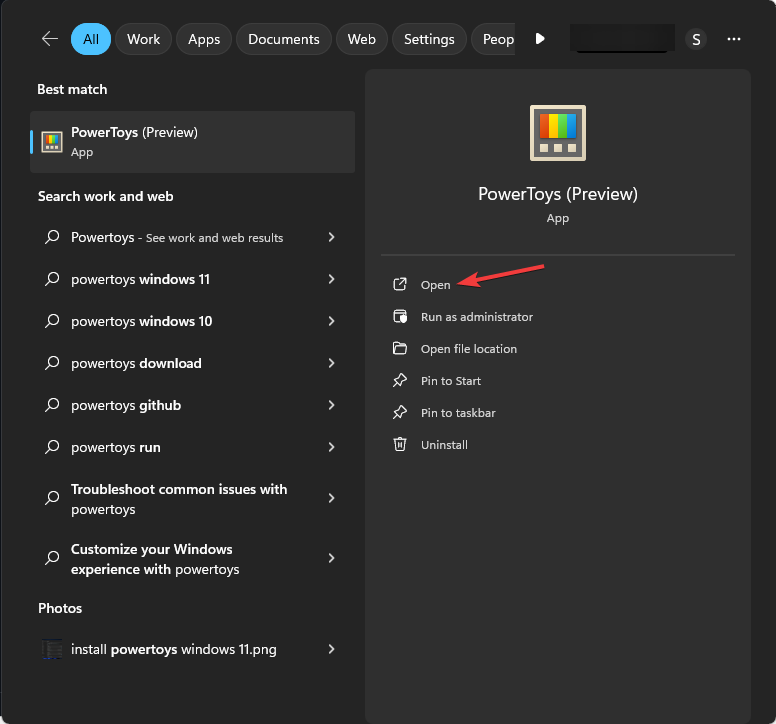
- Di mainan listrik jendela, temukan Aksen Cepat dari panel kiri dan klik Buka Pengaturan.
- Matikan tombol di sebelah Aktifkan Aksen Cepat untuk menonaktifkan aksen pada Windows 11.
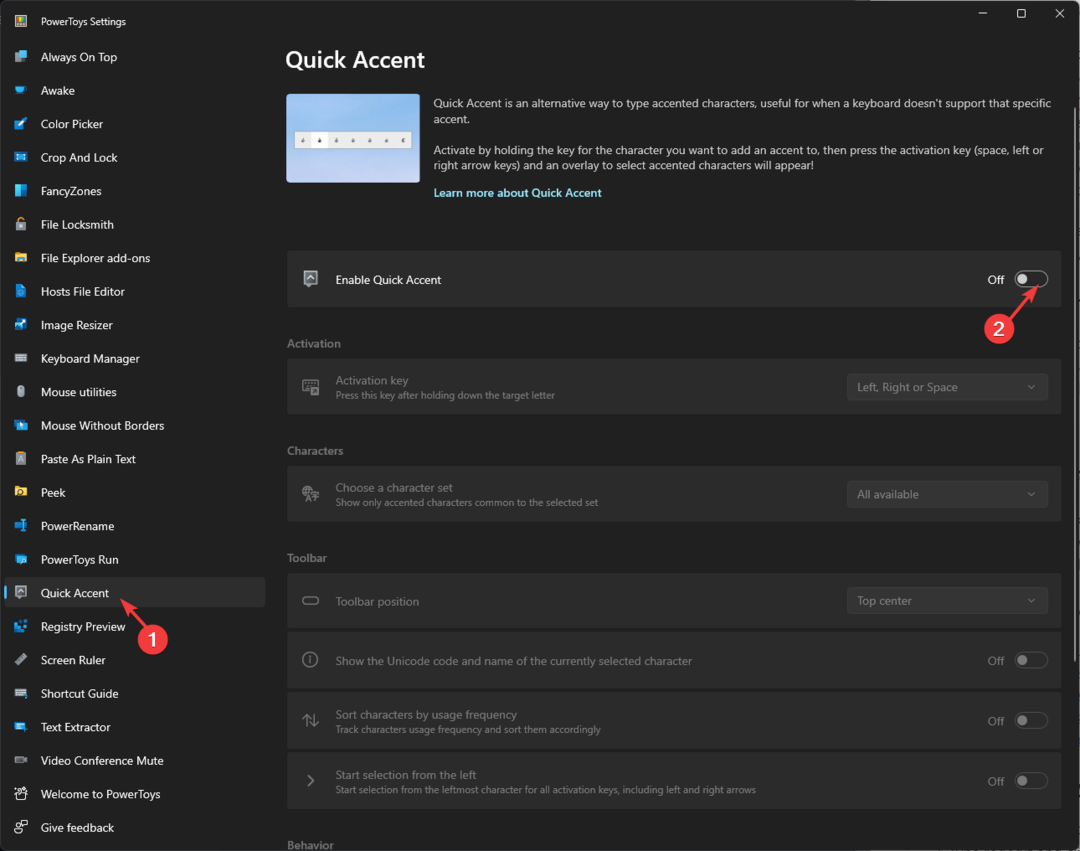
- Windows Terminal Canary sekarang tersedia untuk pengguna di mana saja
- Pengguna sekarang dapat dengan cepat menyegarkan konvoi Windows Copilot
- Widget cuaca Windows 11 kini menawarkan ramalan cuaca terperinci
- Berikut semua pintasan yang ditambahkan Microsoft ke Paint Layers
- Cara Unzip File di Windows 11
4. Menggunakan Editor Registri
- Tekan jendela + R untuk membuka Berlari kotak dialog.
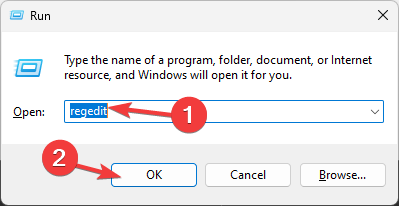
- Jenis regedit dan klik OKE membuka Penyunting Registri.
- Pertama, izinkan kami membuat cadangan entri Registri Anda; untuk itu, pergi ke Mengajukan> Ekspor. Simpan file .reg di lokasi yang dapat diakses.
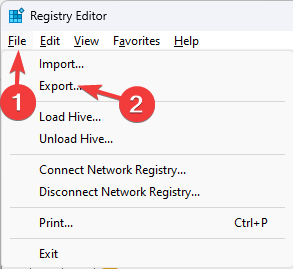
- Salin & tempel jalur ini ke bilah alamat satu per satu dan tekan Memasuki:
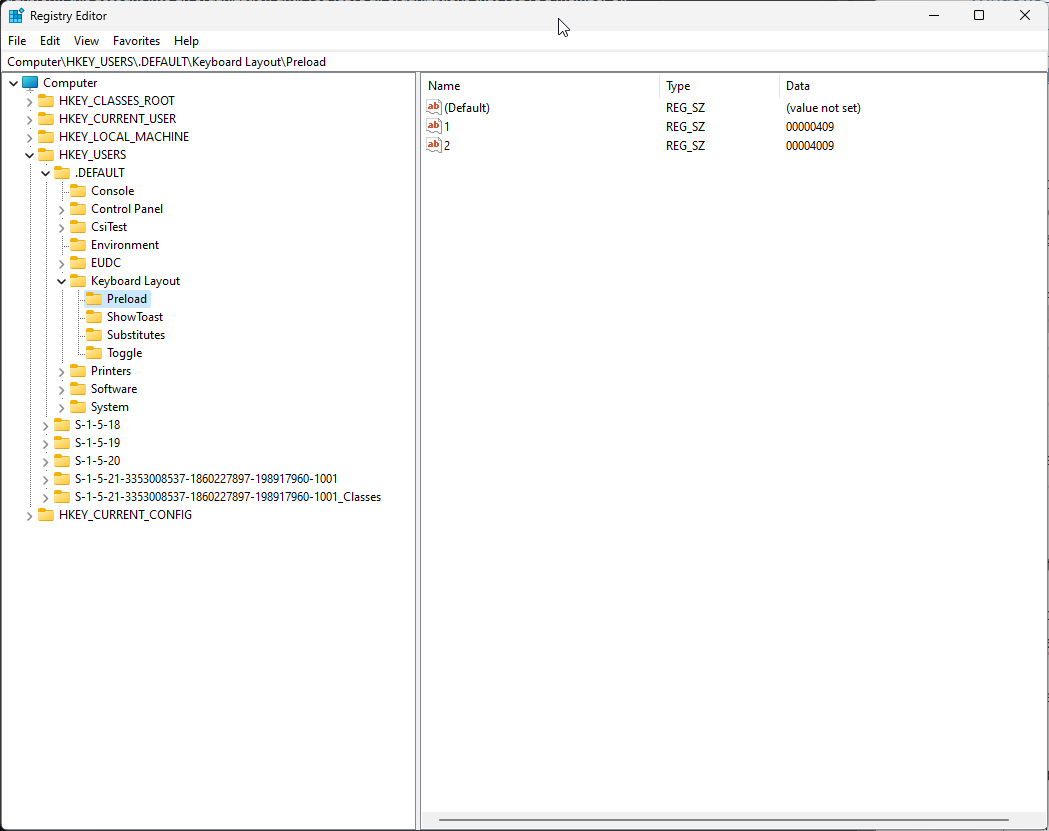
Computer\HKEY_USERS\.DEFAULT\Keyboard Layout\Preload
Computer\HKEY_CURRENT_USER\Keyboard Layout\Preload
Computer\HKEY_USERS\.DEFAULT\Control Panel\International\User Profile
Computer\HKEY_USERS\.DEFAULT\Control Panel\International\User Profile System Backup
- Temukan pengidentifikasi keyboard yang tidak diinginkan di antara daftar Pengidentifikasi Keyboard di panel kanan dan hapus yang tidak Anda inginkan.
- Tutup Editor Registri dan mulai ulang PC Anda.
5. Copot pemasangan bahasa tampilan
- Tekan jendela + R untuk membuka Berlari kotak dialog.
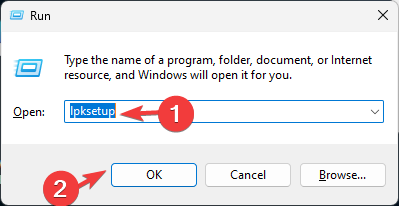
- Jenis lpksetup dan klik OKE untuk membuka Instal atau hapus instalasi bahasa tampilan Penyihir.
- Pilih Copot pemasangan bahasa tampilan pilihan dari jendela berikutnya.
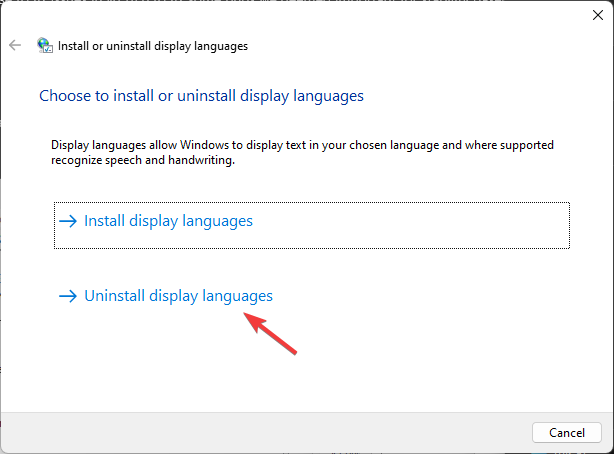
- Ikuti petunjuk di layar untuk menghapus bahasa tampilan sehingga bahasa tersebut tidak dapat menambahkan dirinya sendiri ke tata letak keyboard.
Tips mengatasi masalah untuk mematikan aksen pada keyboard di Windows 11
- Pertama, pastikan Anda telah login dengan profil pengguna dengan hak administratif.
- Selalu reboot komputer Anda setelah melakukan perubahan.
- Menggunakan Waktu & bahasa>Bahasa & wilayah>Hapus semua bahasa dan tata letak keyboard, lalu tambahkan kembali bahasa yang Anda perlukan untuk menghilangkan konflik antarbahasa.
- Jika langkah di atas tidak berhasil, lakukan perubahan menggunakan profil pengguna lokal dan periksa apakah karakter khusus dinonaktifkan.
- Nonaktifkan atau hapus instalan perangkat lunak terkait keyboard pihak ketiga yang menurut Anda mungkin bertentangan dengan pengaturan default.
- Selalu perbarui driver keyboard Anda untuk mencegah masalah seperti mengetik karakter ganda saat memasukkan tunggal.
Anda juga dapat menggunakan opsi Bahasa & wilayah untuk menambahkan bahasa pilihan baru, tata letak keyboard, dan ketik aksen di Windows.
Apakah kami melewatkan langkah yang membantu Anda menonaktifkan karakter khusus? Jangan ragu untuk menyebutkannya di bagian komentar di bawah. Kami dengan senang hati akan menambahkannya ke daftar.